
U moet de helderheid van uw scherm waarschijnlijk regelmatig wijzigen. Als het buiten helder is, wil je hem hoger zetten zodat je kunt zien. Als je in een donkere kamer bent, wil je dat het gedimd is, zodat het je ogen niet bezeert. Door de helderheid van uw scherm te verlagen, kunt u ook stroom besparen en verleng de batterijduur van uw laptop .
Afgezien van het handmatig wijzigen van de helderheid van het scherm, kunt u Windows deze op verschillende manieren automatisch laten wijzigen. Windows kan dit wijzigen op basis van het feit of u de stekker in het stopcontact steekt, hoeveel batterijvermogen u nog heeft of een omgevingslichtsensor gebruikt die in veel moderne apparaten is ingebouwd.
Hoe u de helderheid handmatig kunt aanpassen op een laptop of tablet
Op de meeste laptoptoetsenborden vindt u sneltoetsen waarmee u de helderheid snel kunt verhogen of verlagen. Vaak maken deze toetsen deel uit van de rij F-toetsen - dat is F1 tot en met F12 - die boven de cijferrij op je toetsenbord verschijnen. Om de helderheid van het scherm aan te passen, zoekt u een pictogram dat overeenkomt met de helderheid - vaak een zonnelogo of iets dergelijks - en drukt u op de toetsen.
Dit zijn vaak functietoetsen, wat betekent dat u de Fn-toets op uw toetsenbord, vaak in de linkerbenedenhoek van uw toetsenbord, moet ingedrukt houden terwijl u erop drukt.
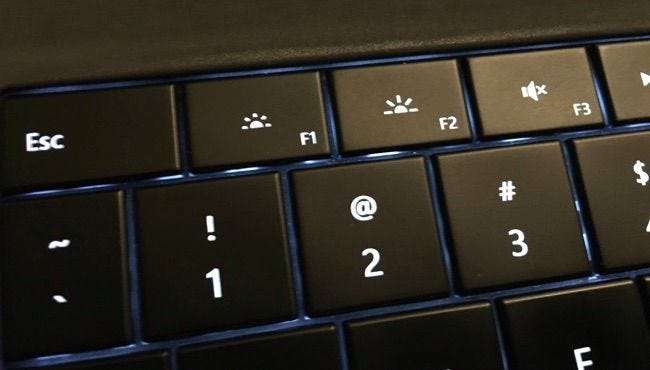
U kunt de helderheid van het beeldscherm ook vanuit Windows aanpassen. Dit is vooral handig als uw toetsenbord deze toetsen niet heeft, of als u een tablet gebruikt en u dit in software moet doen.
In Windows 10 kunt u op het batterijpictogram in het systeemvak klikken en op de helderheidstegel klikken die verschijnt. Dit past de helderheid aan in stappen van 25% elke keer dat u erop tikt. U kunt ook vanaf rechts naar binnen vegen of open het actiecentrum vanuit uw systeemvak en gebruik daar de tegel met snelle instellingen.

U vindt deze optie ook in de app Instellingen op Windows 10. Open de app Instellingen vanuit uw Start-menu of Startscherm, selecteer "Systeem" en selecteer "Weergave". Klik of tik en sleep de schuifregelaar "Helderheid aanpassen" om het helderheidsniveau te wijzigen.

Als u Windows 7 of 8 gebruikt en geen app Instellingen heeft, is deze optie beschikbaar in het Configuratiescherm. Open het Configuratiescherm, selecteer 'Hardware en geluiden' en selecteer 'Energiebeheer'. U ziet een schuifregelaar 'Schermhelderheid' onder aan het venster Energiebeheerschema's.
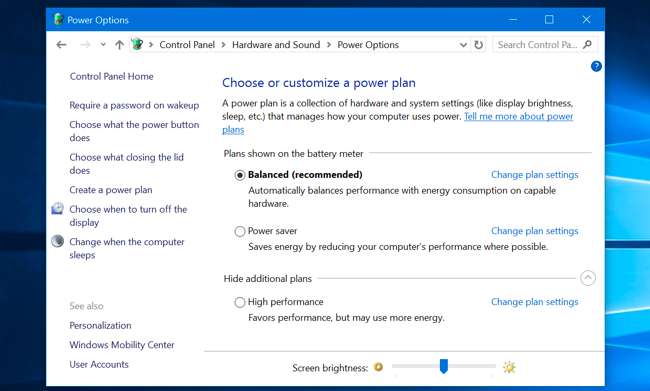
U ziet deze optie ook in het Windows Mobiliteitscentrum . Start het door met de rechtermuisknop op de Start-knop in Windows 10 en 8.1 te klikken en "Mobiliteitscentrum" te selecteren, of door op de Windows-toets + X te drukken in Windows 7. Verander de schuifregelaar "Helderheid beeldscherm" in het venster dat verschijnt.
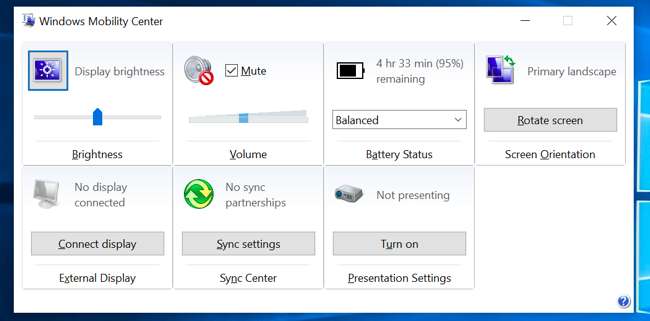
Hoe u de helderheid handmatig kunt aanpassen op een extern beeldscherm
De meeste methoden in dit artikel zijn bedoeld voor laptops, tablets en alles-in-één pc's. Als u echter een desktop-pc met een extern beeldscherm gebruikt, of zelfs een extern beeldscherm aansluit op een laptop of tablet, moet u zijn instelling op het externe beeldscherm zelf aanpassen, en meestal is dit niet mogelijk doe het automatisch.
Zoek naar "helderheid" -knoppen op het scherm en gebruik deze om de helderheid van het scherm aan te passen. Mogelijk moet u in plaats daarvan op een soort van "Menu" of "Opties" -knop drukken voordat u toegang krijgt tot een on-screen display waarmee u de helderheid kunt verhogen of verlagen. Je vindt deze knoppen vaak in de buurt van de aan / uit-knop op een computermonitor. Bij sommige monitoren kunt u mogelijk ook de helderheid van uw scherm aanpassen met een app zoals ScreenBright of Geef Tuner weer , hoewel ze niet met alle monitoren werken.
Hoe u de helderheid automatisch kunt aanpassen wanneer u bent aangesloten
VERWANT: Moet u het gebalanceerde, energiebesparende of krachtige energieplan op Windows gebruiken?
U kunt op uw laptop of tablet verschillende helderheidsniveaus instellen, afhankelijk van of u wel of niet op een stopcontact bent aangesloten. U kunt het bijvoorbeeld op een hoog helderheidsniveau instellen wanneer u de stekker in het stopcontact steekt, en op een lager niveau wanneer u de batterij gebruikt. Windows zou dan automatisch uw helderheid aanpassen.
Open het Configuratiescherm om dit aan te passen. Selecteer 'Hardware en geluiden', selecteer 'Energiebeheer' en klik op de link 'Schema-instellingen wijzigen' naast het energiebeheerschema dat u gebruikt. U gebruikt waarschijnlijk het gebalanceerde energiebeheerschema.
Configureer verschillende schermhelderheidsniveaus voor 'Op batterij' en 'Netstroom' onder 'Helderheid van plan aanpassen'. Deze instelling is gekoppeld aan uw energiebeheerschema. U kunt verschillende schermhelderheidsniveaus configureren voor verschillende energiebeheerschema's en daartussen schakelen, als u dat wilt (hoewel we denken niet dat energiebeheerschema's echt nodig zijn ).
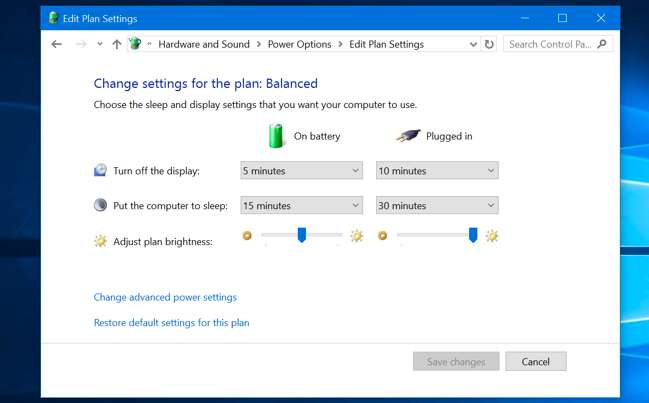
Hoe u de helderheid automatisch kunt aanpassen op basis van de resterende levensduur van de batterij
U kunt de achtergrondverlichting van uw scherm ook automatisch aanpassen op basis van hoeveel batterijvermogen uw laptop of tablet nog heeft. Op Windows 10 kan dat gebruik de functie Batterijbesparing om dit te doen. Open de app Instellingen, selecteer 'Systeem' en selecteer 'Batterijbesparing'. Klik of tik op de link "Instellingen voor batterijbesparing".
Zorg ervoor dat de optie 'Lagere schermhelderheid tijdens batterijbesparing' is ingeschakeld en kies vervolgens het percentage waarmee u wilt dat Batterijbesparing in werking treedt. Wanneer Batterijbesparing op dat niveau wordt geactiveerd, wordt uw achtergrondverlichting verminderd en bespaart u energie. Standaard wordt Battery Saver geactiveerd wanneer er nog 20% batterij over is.
Helaas is er geen manier om het exacte helderheidsniveau aan te passen dat Battery Saver zal kiezen. U kunt deze functie ook handmatig inschakelen via het batterijpictogram.
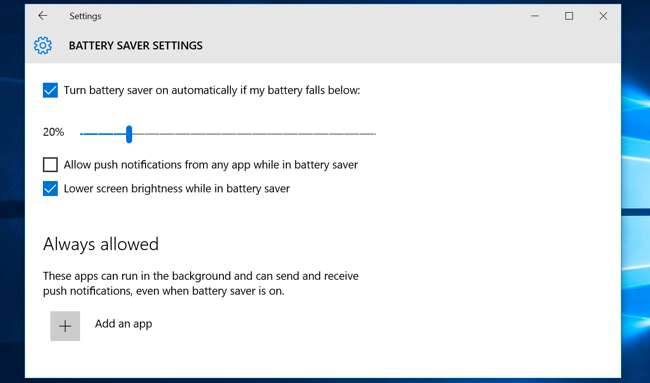
Helderheid automatisch aanpassen op basis van omgevingslicht
VERWANT: Schakel Adaptieve helderheid in Windows uit om problemen met een donker scherm op te lossen
Veel moderne laptops en tablets hebben een omgevingshelderheidssensor, die op dezelfde manier werkt als die op smartphones en tablets. Windows kan de sensor gebruiken voor “ adaptieve helderheid , "Verhoogt automatisch de helderheid van uw scherm wanneer u zich in een heldere omgeving bevindt en verlaagt de helderheid wanneer u zich in een donkere kamer bevindt.
Dit is handig, maar sommige mensen vinden dat het ook in de weg zit. Het kan de helderheid van uw scherm automatisch verlagen of verhogen wanneer u dat niet wilt, en misschien wilt u de helderheid handmatig beheren met de bovenstaande instellingen. Misschien wilt u het aan en uit proberen om te beslissen welke u het beste bevalt.
Om deze functie in Windows 10 in of uit te schakelen, open je de app Instellingen, selecteer je 'Systeem' en selecteer je 'Beeldscherm'. Schakel de optie "Helderheid automatisch wijzigen wanneer de verlichting verandert" in of uit. Je ziet deze optie alleen als je apparaat een omgevingslichtsensor heeft.

U kunt deze instelling ook wijzigen via het Configuratiescherm. Open het Configuratiescherm, selecteer 'Hardware en geluid', selecteer 'Energiebeheer', klik op 'Schema-instellingen wijzigen' naast het energiebeheerschema dat u gebruikt en klik op 'Geavanceerde energie-instellingen wijzigen'.
Vouw hier het gedeelte 'Weergave' uit en vouw vervolgens het gedeelte 'Adaptieve helderheid inschakelen' uit. Met de opties hier kunt u bepalen of adaptieve helderheid wordt gebruikt wanneer u op de batterij werkt of wanneer u de stekker in het stopcontact steekt. U kunt deze functie bijvoorbeeld uitschakelen wanneer u de stekker in het stopcontact steekt en ingeschakeld laten als u op batterijvoeding werkt.
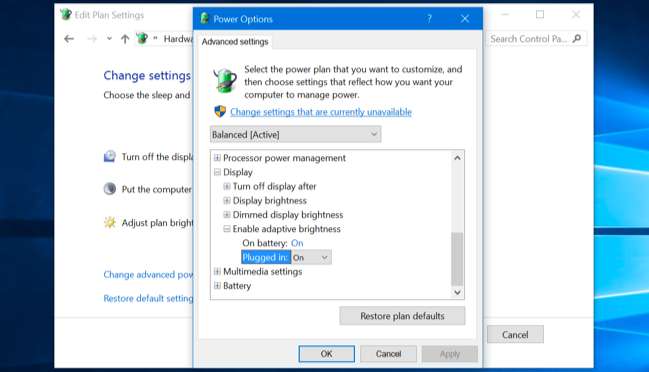
U kunt de helderheid van uw scherm zowel automatisch als handmatig aanpassen, en beide hebben hun tijd en plaats. Als u automatische helderheid inschakelt, voorkomt u niet dat u uw helderheid aanpast met sneltoetsen of de opties in Windows wanneer u maar wilt, dus u heeft niets te verliezen door alle bovenstaande opties uit te proberen.







